excel2007创作下拉菜单的教程
发布时间:2016-12-09 14:02
相关话题
Excel中经常需要创作下拉菜单提供给用户选择,下拉菜单具体该如何进行创作呢?接下来是小编为大家带来的excel2007创作下拉菜单的教程,供大家参考。
excel2007创作下拉菜单的教程:
创作下拉菜单步骤1:先制作一张如图所示的表格,这是要查看每个员工的详细信息就需要制作一个下拉列表。
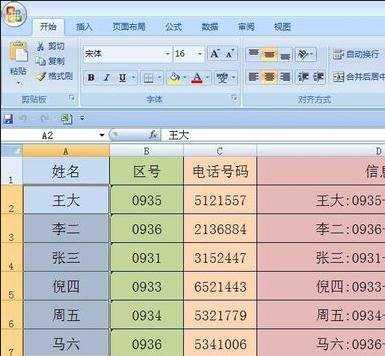
创作下拉菜单步骤2:在菜单栏中点击公式,选择“定义名称”,弹出对话框,在名称中填入:姓名,在范围中选择“总表”,在引用位置中选定姓名区域(A2:A7),单击确定。
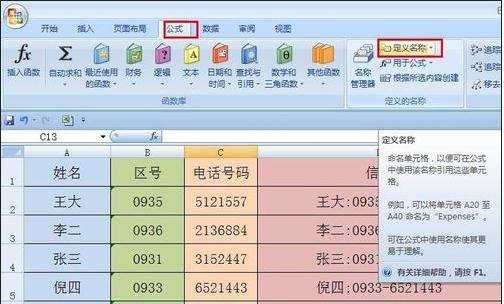
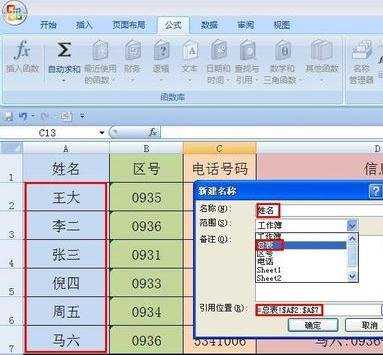
创作下拉菜单步骤3:选定A1单元格,在菜单中单击“数据”,选择“数据有效性”,弹出对话框,选择设置在选项卡,在“允许”中选择“序列”,在“来源”中输入“=姓名”,单击确定。
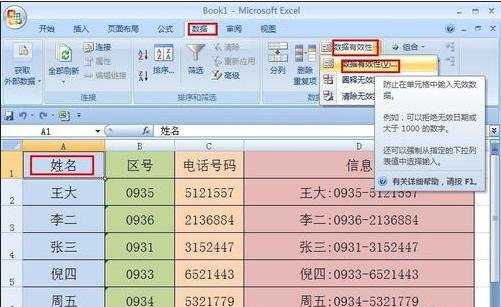
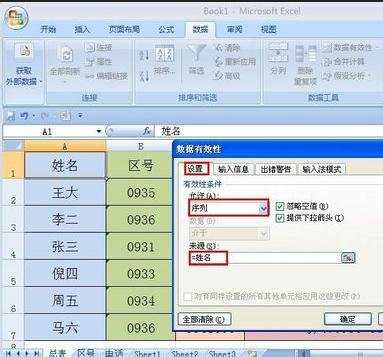
创作下拉菜单步骤4:选定B1:D1单元格,输入=VLOOKUP(A1,$A$2:$D$7,4,0),回车,就可以看到效果了。
注意:=VLOOKUP(A1,$A$2:$D$7,4,0):A1指定了查找目标;$A$2:$D$7指定了一个单元格区域数组;4指定了第四列,0代表FALSE,也就是精确匹配。
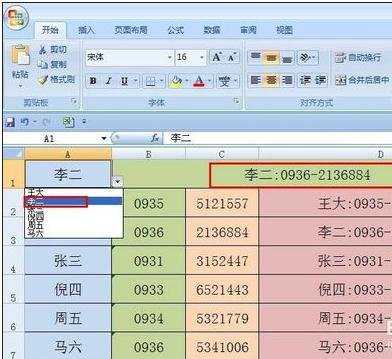
看了excel2007创作下拉菜单的教程还看了:
1.简单四步制作分类下拉列表
2.excel2007下拉选项的制作教程
3.excel2007制作下拉框的方法
4.excel2007怎么制作下拉框
5.Excel2007中怎么创建下拉列表
6.excel2007怎么设置下拉菜单颜色
7.excel2007单元格设置下拉菜单的教程

excel2007创作下拉菜单的教程的评论条评论